u盘写保护如何取消
u盘写保护是一种保护存储设备数据安全的功能。在某些情况下,用户可能需要将u盘设置为只读模式,以防止意外的数据删除或篡改。然而,在其他情况下,用户可能需要取消写保护来修改u盘中的文件。本文将介绍如何识别u盘是否处于写保护状态以及如何去除u盘的写保护。
如何检查u盘是否处于写保护状态?
要检查u盘是否处于写保护状态,您可以尝试在计算机上创建新文件或修改现有文件。如果无法执行这些操作,则可能是由于u盘处于写保护状态。此外,您还可以查看u盘上的物理开关(如果有),以确定它是否已开启写保护功能。在windows操作系统中,您可以打开“我的电脑”或“此电脑”,右键点击u盘图标,然后选择“属性”。在弹出的窗口中,选择“硬件”选项卡,然后点击“属性”。在新的窗口中,选择“策略”选项卡,这里会显示当前的写入策略。如果显示“快速删除”,则表示u盘未启用写保护;如果显示“仅限读取”,则表示u盘处于写保护状态。
如何去除u盘的写保护?
1. 使用注册表编辑器:首先,按下键盘上的“win + r”组合键,打开“运行”对话框。在其中输入“regedit”并按回车键,启动注册表编辑器。接下来,导航到以下路径:“hkey_local_machine⁄⁄system⁄⁄currentcontrolset⁄⁄control⁄⁄storagedevicepolicies”。如果在该路径下找不到“storagedevicepolicies”项,请右键点击“control”文件夹,选择“新建” -> “项”,并命名为“storagedevicepolicies”。接着,在右侧窗格中,右键点击空白区域,选择“新建” -> “dword (32-位)值”,并命名为“writeprotect”。双击新建的“writeprotect”值,将其数值数据设置为“0”,然后点击“确定”按钮。最后,重启计算机以使更改生效。
2. 使用命令提示符:按下键盘上的“win + x”组合键,然后选择“命令提示符(管理员)”或“windows powershell(管理员)”。在命令提示符窗口中,输入以下命令并按回车键:

```
reg add "hklm⁄⁄system⁄⁄currentcontrolset⁄⁄control⁄⁄storagedevicepolicies" /v writeprotect /t reg_dword /d 0 /f
```
此命令将向注册表添加一个新的dword值,其名称为“writeprotect”,数据为“0”。这将禁用u盘的写保护功能。请注意,必须以管理员身份运行命令提示符才能成功执行此命令。完成后,重启计算机以使更改生效。
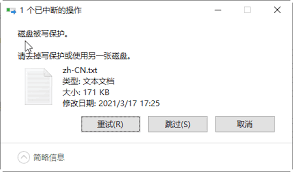
3. 使用第三方软件:如果您对上述方法感到不放心,可以考虑使用一些专门用于解决u盘写保护问题的第三方软件。这些软件通常具有更直观的用户界面和更简单的操作步骤,能够帮助您轻松地去除u盘的写保护。不过,在下载和安装这些软件之前,请确保从可靠的来源获取,并仔细阅读相关说明和许可协议。
4. 物理修复:对于某些u盘,可能还存在一个物理开关,用于切换写保护状态。如果您的u盘有这样一个开关,只需将其切换到正确的状态即可解决问题。不过,请注意,不是所有的u盘都配备了这样的物理开关,因此这种方法并不适用于所有情况。
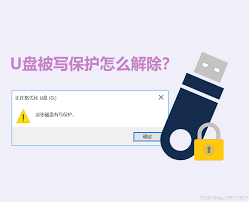
结论
通过以上方法,您可以有效地解决u盘写保护的问题。当然,如果您在操作过程中遇到任何困难或疑问,建议寻求专业人士的帮助。希望本文能为您提供有关如何去除u盘写保护的有用信息。









